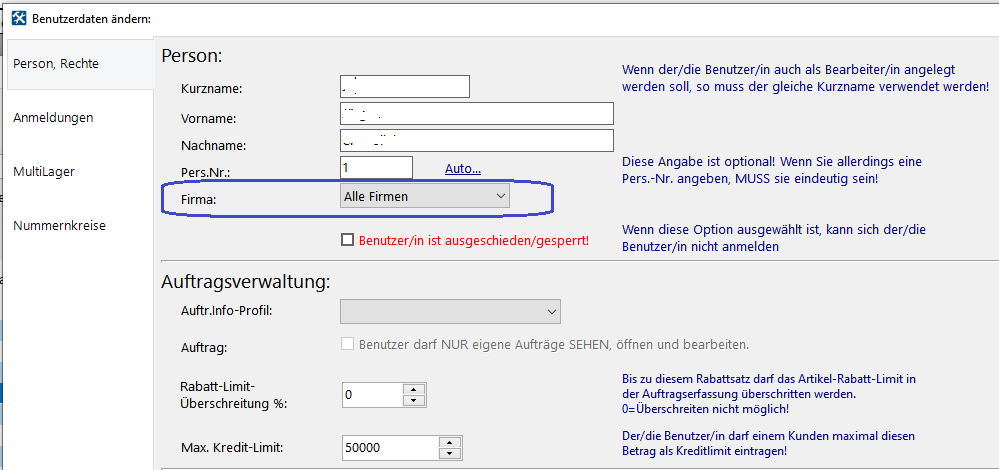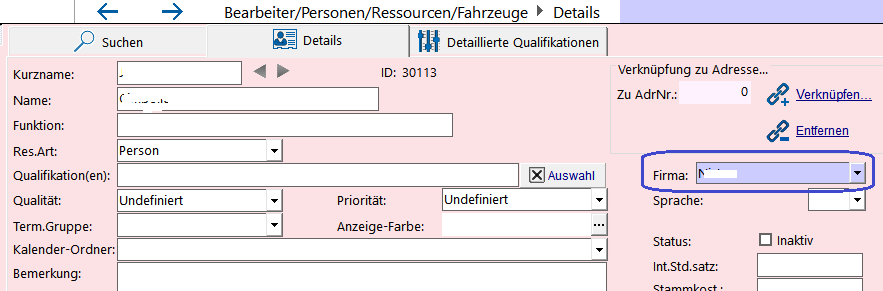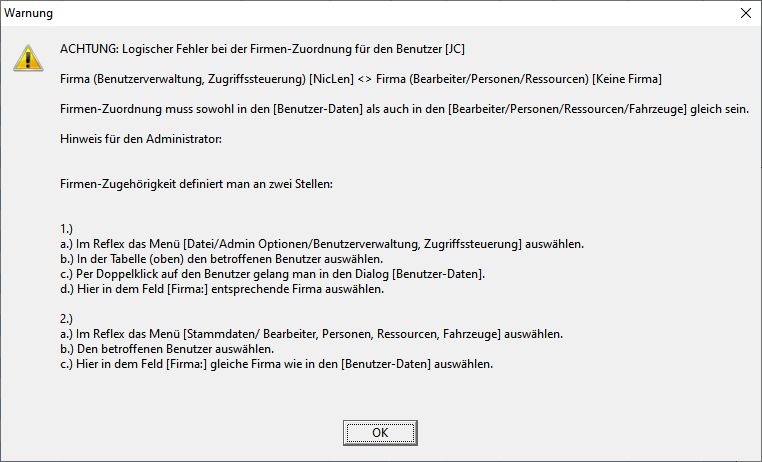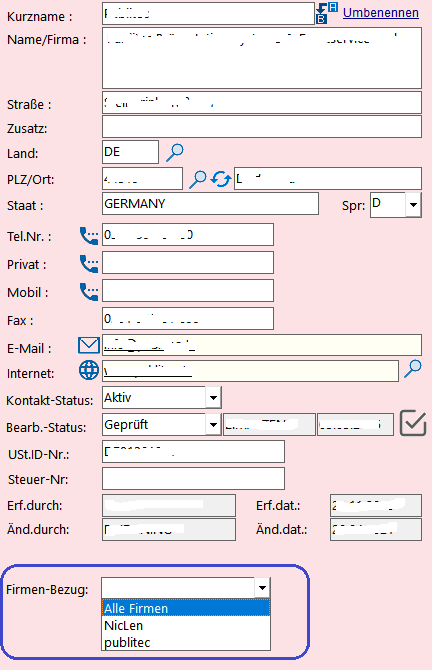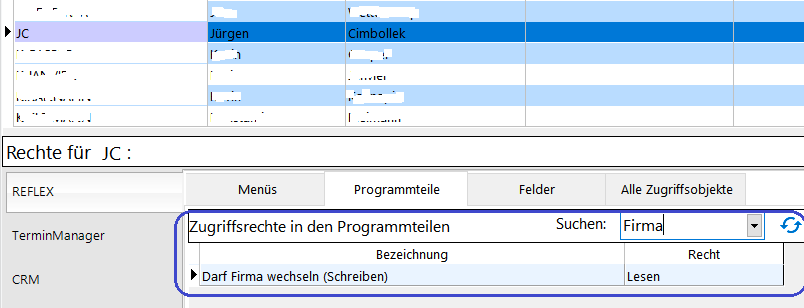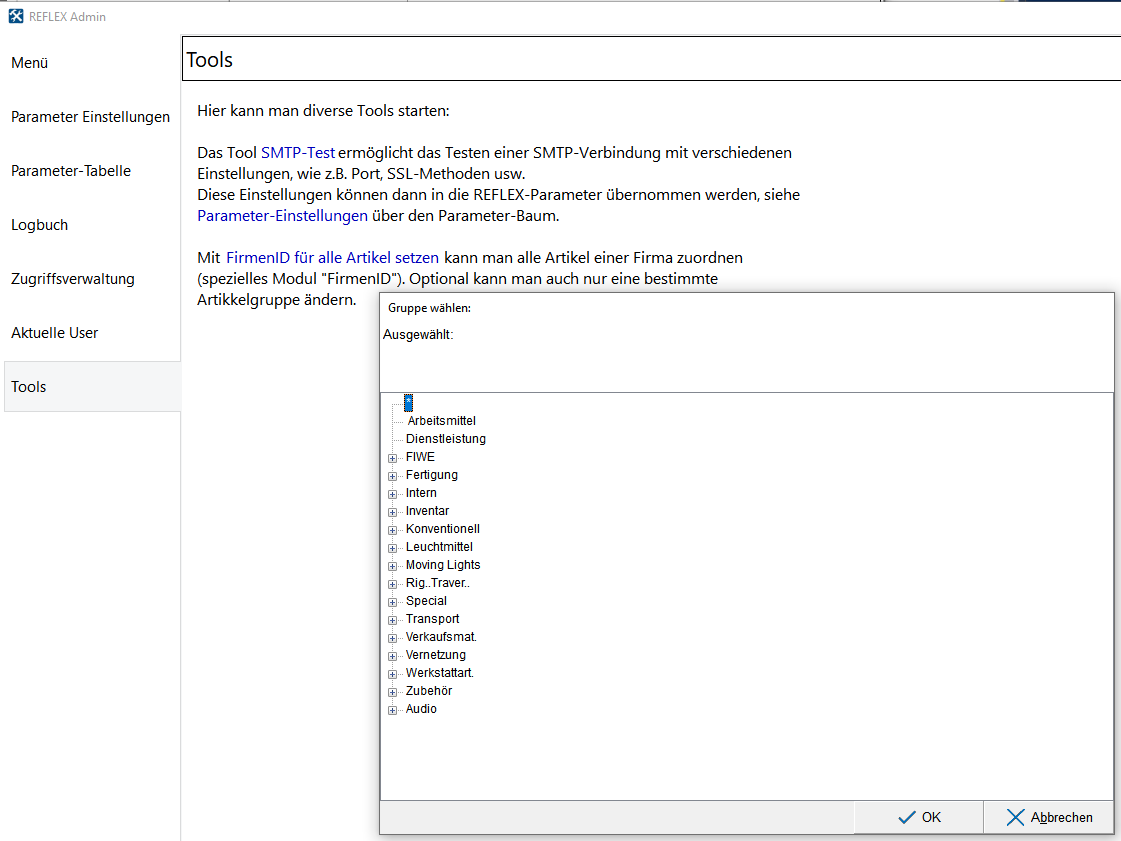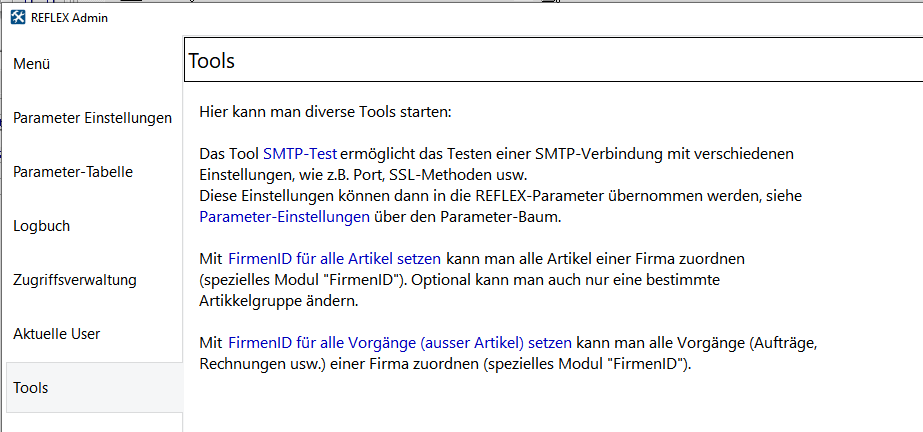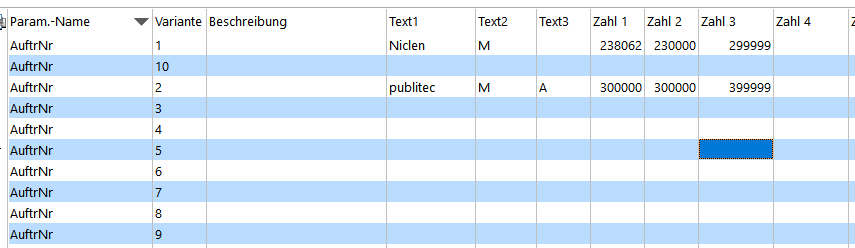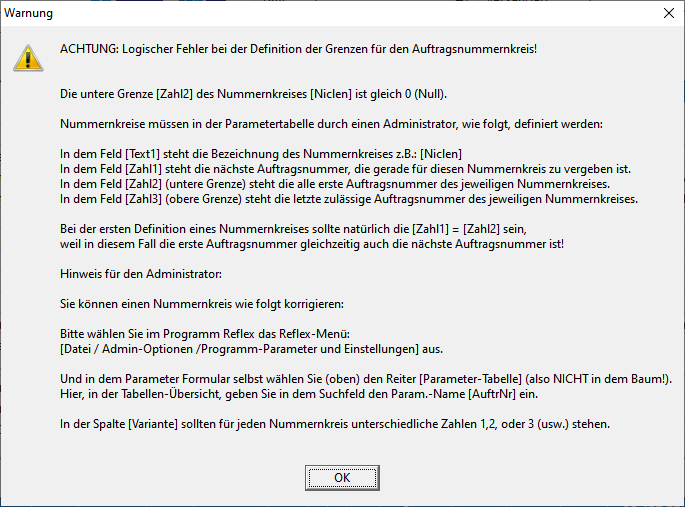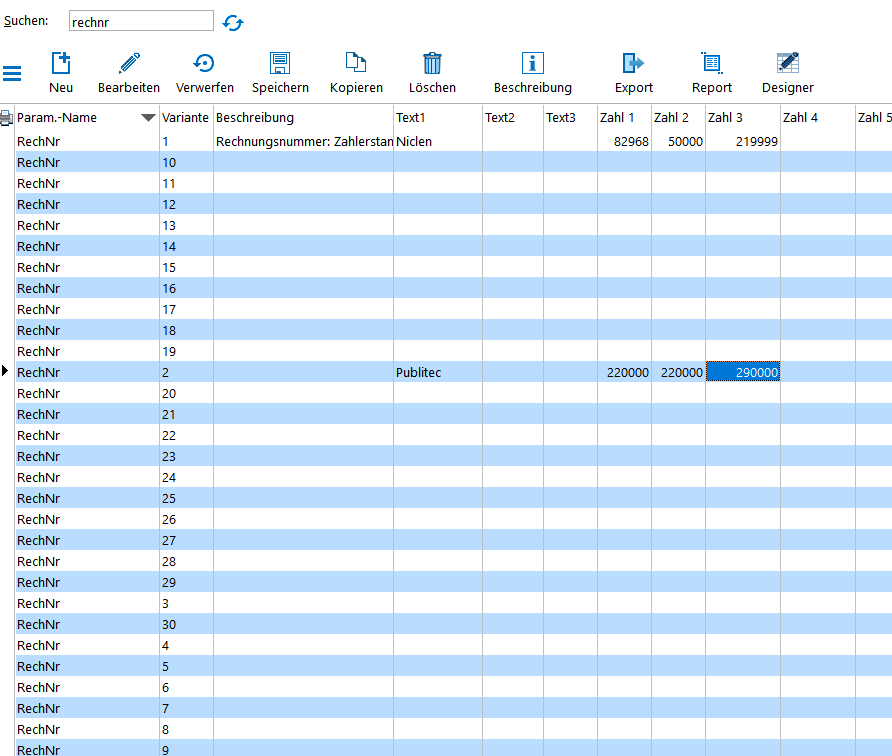Firmen-ID-Modul einrichten: Unterschied zwischen den Versionen
(Die Seite wurde neu angelegt: „ === User einer Firma zuordnen === ;Filtern nach Firma Wenn das Firmen-ID-Modul aktiviert ist (über die Lizenz), wird im REFLEX-Admin auf der Seite "Zug…“) |
(→Auftragsnummernkreise) |
||
| (5 dazwischenliegende Versionen desselben Benutzers werden nicht angezeigt) | |||
| Zeile 1: | Zeile 1: | ||
| − | + | == User einer Firma zuordnen == | |
;Filtern nach Firma | ;Filtern nach Firma | ||
| Zeile 31: | Zeile 31: | ||
| − | + | ||
| + | |||
| + | == Kunden einer Firma zuordnen == | ||
Wenn das Firmen-ID-Modul aktiviert ist, wird in den Kontaktstammdaten ein zusätzlicher Filter eingeblendet: | Wenn das Firmen-ID-Modul aktiviert ist, wird in den Kontaktstammdaten ein zusätzlicher Filter eingeblendet: | ||
| Zeile 47: | Zeile 49: | ||
[[Datei:FirmenID_Recht_FirmaWechseln.png]] | [[Datei:FirmenID_Recht_FirmaWechseln.png]] | ||
| + | |||
| + | |||
| + | == Alle Artikel/bestimmte Artikelgruppe einer Firma zuordnen == | ||
| + | |||
| + | Im [[REFLEX-Admin]] kann man auf der Seite "Tools" alle Artikel oder Artikel einer bestimmte Artikelgruppe (Obergruppe und oder Gruppe und oder Untergruppe) einer bestimmten Firmen-ID zuordnen: | ||
| + | |||
| + | * Zuerst die ID (Nummer) der Firma eingeben. Diese erhalten Sie im Zweifel vom Support. | ||
| + | |||
| + | * Dann (optional) die gewünschte Artikelgruppe wählen: | ||
| + | |||
| + | [[Datei:FirmenID_Einrichten_Set_FirmenID.png]] | ||
| + | |||
| + | * Vorgang mit OK starten! | ||
| + | |||
| + | ;Gemeinsam genutzte Werkstattartikel | ||
| + | Gemeinsam genutzte Werkstattartikel können so die '''FirmenID 0''' bekommen und damit für alle Firmen zugänglich gemacht werden. | ||
| + | |||
| + | == Alle Artikel/bestimmte Artikelgruppe einer Firma zuordnen == | ||
| + | |||
| + | Im [[REFLEX-Admin]] kann man auf der Seite "Tools" alle Vorgänge einer bestimmten Firmen-ID zuordnen: | ||
| + | |||
| + | [[Datei:FirmenID_Einrichten_Set_All_FirmenID.png]] | ||
| + | |||
| + | '''Dieser Vorgang kann sehr lange dauern!''' | ||
| + | |||
| + | |||
== Auftragsnummernkreise == | == Auftragsnummernkreise == | ||
| − | Jede Firma hat eigene Auftragsnummernkreise | + | Jede Firma hat eigene Auftragsnummernkreise, die man einrichten muss! |
Im REFLEX-Admin stellt man diese ein, z.B. so: | Im REFLEX-Admin stellt man diese ein, z.B. so: | ||
| Zeile 75: | Zeile 103: | ||
== Links == | == Links == | ||
| + | |||
| + | * [[Firmen-ID-Modul]] | ||
* [[Firmen-ID-Modul Technische Hinweise]] | * [[Firmen-ID-Modul Technische Hinweise]] | ||
Aktuelle Version vom 10. September 2021, 14:13 Uhr
Inhaltsverzeichnis
1 User einer Firma zuordnen
- Filtern nach Firma
Wenn das Firmen-ID-Modul aktiviert ist (über die Lizenz), wird im REFLEX-Admin auf der Seite "Zugriffsverwaltung" eine zusätzliche Auswahl angezeigt:
Damit kann man User nach Firma filtern.
- Firma einem User zuordnen
In dem Dialog zur Bearbeitung der User-Daten kann man den User einer Firma zuordnen:
- Bearbeiter*innen eine Firma zuordnen
Die Firma muss auch in den Stammdaten der Bearbeiter zugeordnet werden:
Wenn man das nicht macht:
2 Kunden einer Firma zuordnen
Wenn das Firmen-ID-Modul aktiviert ist, wird in den Kontaktstammdaten ein zusätzlicher Filter eingeblendet:
Beim Kontakt wird das hier festgelegt :
Damit User die Firma wechseln können, benötigen Sie für dieses Recht ein Schreib-Recht:
3 Alle Artikel/bestimmte Artikelgruppe einer Firma zuordnen
Im REFLEX-Admin kann man auf der Seite "Tools" alle Artikel oder Artikel einer bestimmte Artikelgruppe (Obergruppe und oder Gruppe und oder Untergruppe) einer bestimmten Firmen-ID zuordnen:
- Zuerst die ID (Nummer) der Firma eingeben. Diese erhalten Sie im Zweifel vom Support.
- Dann (optional) die gewünschte Artikelgruppe wählen:
- Vorgang mit OK starten!
- Gemeinsam genutzte Werkstattartikel
Gemeinsam genutzte Werkstattartikel können so die FirmenID 0 bekommen und damit für alle Firmen zugänglich gemacht werden.
4 Alle Artikel/bestimmte Artikelgruppe einer Firma zuordnen
Im REFLEX-Admin kann man auf der Seite "Tools" alle Vorgänge einer bestimmten Firmen-ID zuordnen:
Dieser Vorgang kann sehr lange dauern!
5 Auftragsnummernkreise
Jede Firma hat eigene Auftragsnummernkreise, die man einrichten muss!
Im REFLEX-Admin stellt man diese ein, z.B. so:
- ACHTUNG!
- Auf die genaue Schreibweise (Groß-/Kleinbuchstaben) achten, so wie in der REFLEX-Lizenz hinterlegt!
Wenn man das nicht richtig macht:
Die Nummern dürfen sich natürlich nicht überschneiden!
6 Rechnungsnummernkreise
Nummernkreise entspechend einrichten!